Jika sobat masih bingung dengan apa yang saya tulis mengenai custom domain blogspot di IDwebhost ini, silahkan langsung hubungi via SMS (no hp ada di website) atau chatting langsung (ada di website juga); servicenya oke banget kok, dijamin puas :)
Untuk yang tidak memilih IDwebhost dalam membeli domain, silahkan sesuaikan saja karena pada intinya DNS Record yang diperlukan. Berikut cara custom domain blogspot di IDwebhost -- sorot gambar agar membesar :
- Login ke akun Blogspot sobat
- Pada halaman dashboard, pilih dan klik blog yang akan di custom
- Pada halaman menu blog, pilih menu Setelan > Dasar
Selanjutnya pilih Penerbitan >> + Tambahkan Domain Khusus
Silahkan masukkan nama domain yang telah sobat miliki kedalam kolom url domain seperti pada contoh gambar berikut ini dan klik Simpan - Jika setelah melakukan penyimpanan terdapat error seperti pada gambar berikut ini, maka sobat perlu melakukan verifikasi.
Untuk melakukan verifikasi, klik Petunjuk Setelan -- saran: buka pada jendela baru dan biarkan tetap terbuka, jangan ditutup - Setelah mengklik Petunjuk Setelan maka akan muncul tampilan seperti pada gambar berikut ini
Pilih poin On top level domain. Selanjutnya cari dan lihat kode yang saya tandai dengan warna merah dan hijau pada gambar. Kode tersebut merupakan kode DNS Records yaitu CNAME dan A-Records yang perlu sobat salin ke pengaturan DNS domain blog sobat. - Selanjutnya login ke akun IDwebost sobat, Klik Disini
- Setelah Ada masuk ke akun IDwebhost sobat, klik menu Kelola >> klik pada nama Domain yang akan di custom ke blog sobat di Blogspot atau klik Kelola Domain
- Setelah mengklik nama Domain atau Kelola Domain, maka akan muncul halaman seperti pada gambar berikut ini. Pilih Manage DNS
- Setelah memilih Manage DNS, maka akan muncul halaman seperti pada gambar berikut ini
Dan kita hanya menggunakan A Records dan CNAME Records saja. Sedangkan yang lainnya akan otomatis terisi jika A Records dan CNAME Records sudah terisi- Pertama, pilih dan klik CNAME Records terlebih dahulu, maka akan muncul tampilan seperti berikut ini
Isi dengan 2 kode CNAME Records yang telah sobat dapatkan sebelumnya (lihat poin 5)
Jika sudah terisi, simpan dengan cara mengklik Tambah Record - Kedua, pilih A Records, isi dengan kode IP yang telah sobat dapatkan sebelumnya (lihat poin 5)
Masukkan semua kode IP tersebut satu per satu, setiap memasukkan kode IP jangan lupa untuk menyimpannya dengam mengklik Tambah Record
Sehingga hasilnya akan terlihat seperti berikut ini - Kembali ke pengaturan Blogspot. Atur kembali penambahan domain di blog yang telah sobat tentukan sebelumnya. Dan jika setelah pengaturan keluar kode error lagi seperti berikut ini
Lakukan langkah yang ke-9 poin Pertama yaitu memasukkan kode CNAME lagi ke DNS Domain blog sobat, seperti yang terlihat pada gambar diatas. Hal ini juga saya lakukan untuk blog ini dan hasilnya seperti gambar berikut ini - Selesai. Pengaturan DNS Records untuk custom domain blog sobat telah selesai dilakukan. Namun domain belum langsung diarahkan ke blog sobat, paling lama butuh 24 jam atau 6 sampai 7 jam domain blog sudah bisa digunakan. Domain blog saya ini butuh 24 jam :)
- Pertama, pilih dan klik CNAME Records terlebih dahulu, maka akan muncul tampilan seperti berikut ini
- Setelah 24 jam atau 6 - 7 jam atau domain sudah bisa digunakan, jika masih belum segera hubungi customer service IDwebhost. Atur lagi pengaturan domain blog dengan cara mengklik Edit yang ada disebelah kanan url domain, maka hasilnya akan seperti pada gambar berikut ini
Klik centang pada kolom Alihkan all-trick-blogs.com ke www.all-trick-blogs.com
Pengaturan diatas untuk mengarahkan url domainnya.com ke www.domainnya.com
Dengan mengarahkan url tersebut maka orang lain atau sobat sendiri tidak perlu menambahkan www setiap kali melakukan akses terhadap url domain tersebut, cukup mengakses dengan url domainnya.com Jika pengaturan ini tidak diganti maka sobat atau orang lain tidak bisa mengakses url domainnya.com dan pasti akan mendapati halaman error - Selesai
Itulah cara saya melakukan custom domain Panduan Template Blog ini di IDwebhost. Secara teori memang terlihat sulit untuk dibaca tapi kalau sudah diterapkan dan dipraktekkan langsung, sungguh mudah dilakukan. Dan jika sobat masih bingung dengan penulisan saya tentang custom domain blogspot di IDwebhost ini, silahkan langsung bertanya saja ke bagian customer service via SMS atau Chat langsung direspon dengan cepat :) jika sobat mengalami kesulitan dalam melakukan custom domain blogspot














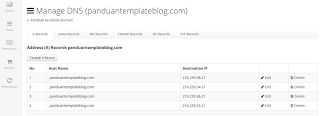



Klik untuk melihat kode: :) =( :s :D :-D ^:D ^o^ 7:( :Q :p T_T @@, :-a :W *fck* x@